環境:IDE AWS cloud9 フレームワーク Ruby on Rails 接続方法 ssh
1.cloud9で新規ディレクトリ作成

オレンジの「Create environment」より新規デイレクトリ作成
☆ 予備知識 cloud9の設定変更 インデント変更
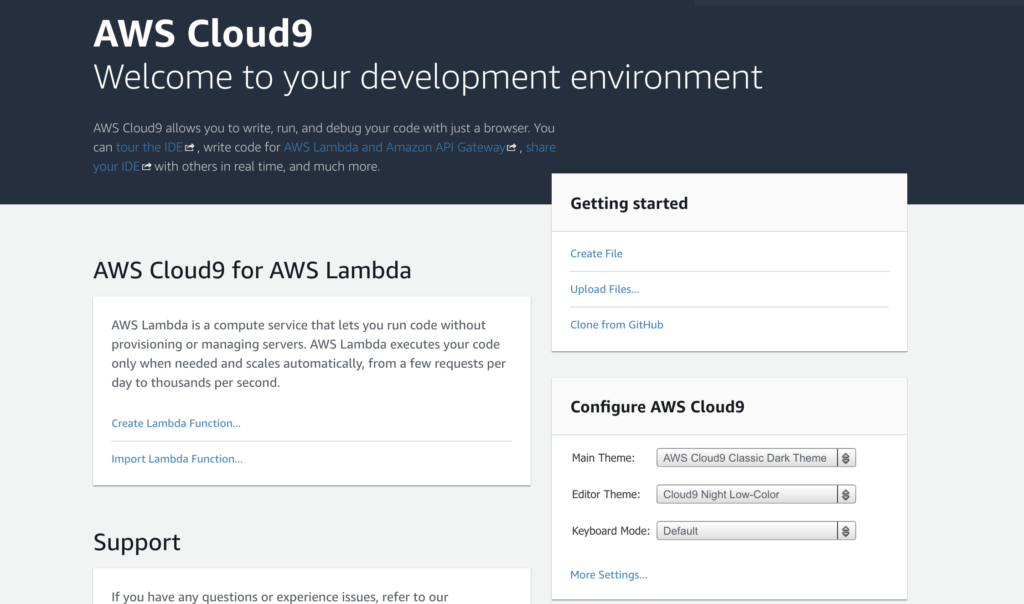
右下の「More Settings…」より変更可能
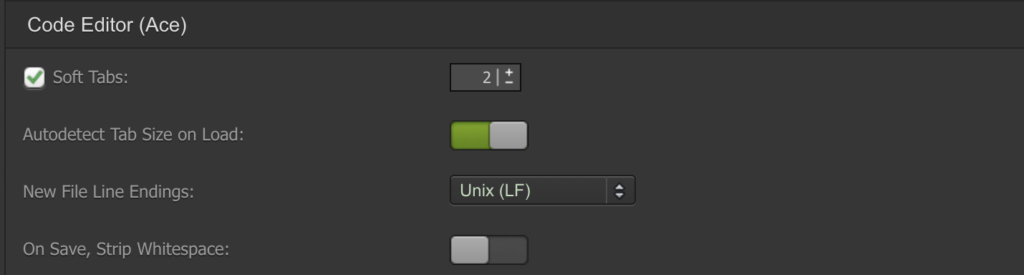
デフォルトで「4」なので「2」に変更
2.Githubのリポジトリをcloneする
ターミナルから以下のように入力して「Enter」するだけ。めっちゃ簡単
リポジトリのURLを入力するときは、[ ]はいらないので注意してください
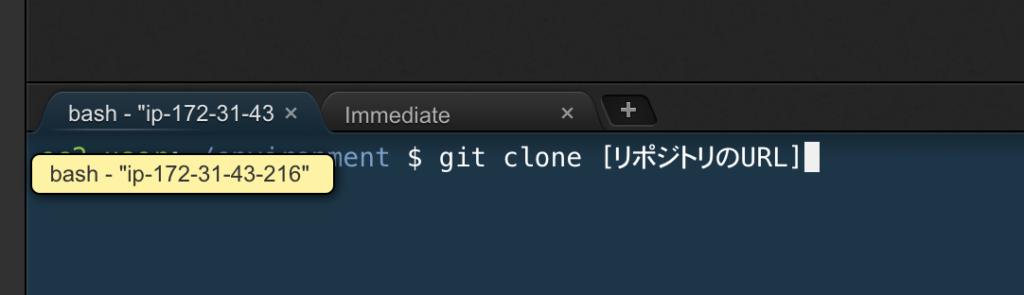
実行すると、クローンしたフォルダが自動的に作成されます。
3.Gemfile をインストールする
① ディレクトリを確認し、クローンしたディレクトリに移動しましょう。

② Gemfile をインストールします。Gemfileを確認した方が良いかもしれませんが、ここでは省略

まあまあ時間がかかる時があるので、気長に待ちましょう
③ rails サーバーを起動する (ターミナルで「rails s」を実行
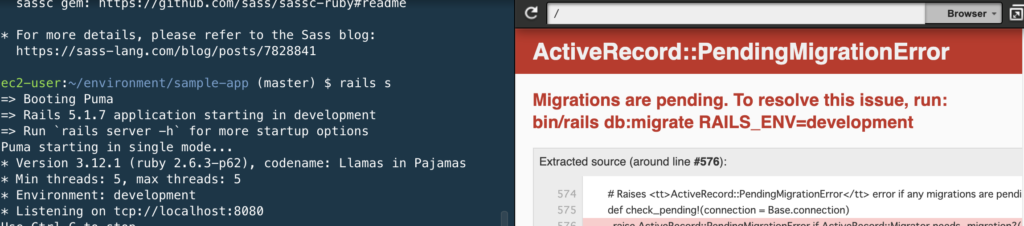
サーバー自体は起動できてます。まだデータベースを「migrate(移行)」していないので、このようなエラー画面になります。
4.データベースを移行する


今回はクローンしたファイルに「seeds」ファイルがあるので、データベースに反映させちゃいます。
これで、先ほどのエラーは解消され、topページが表示されるはずです。サーバーを起動して確認しましょう。ここでは省略します。
5.自分GitHubアカウントに新しいリポジトリを作成する
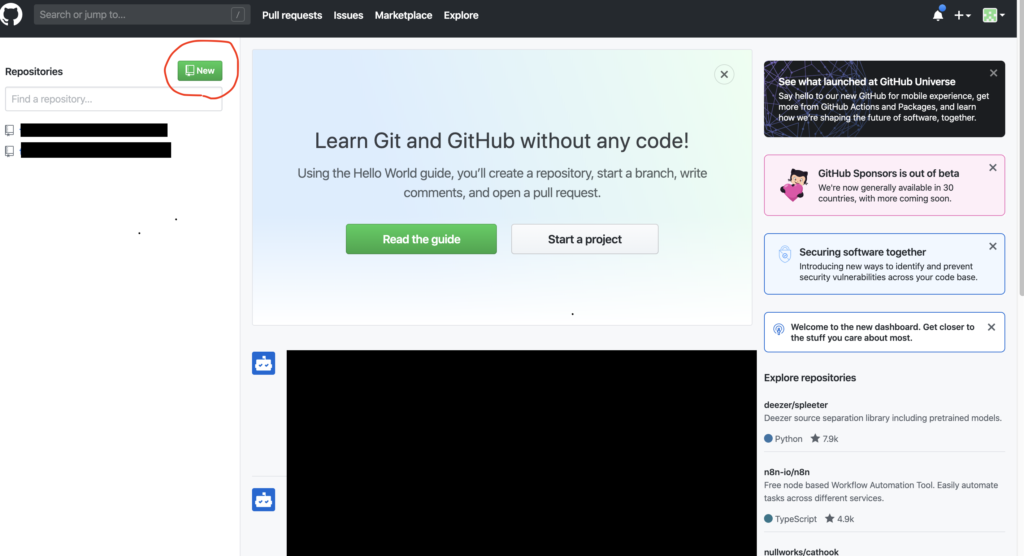
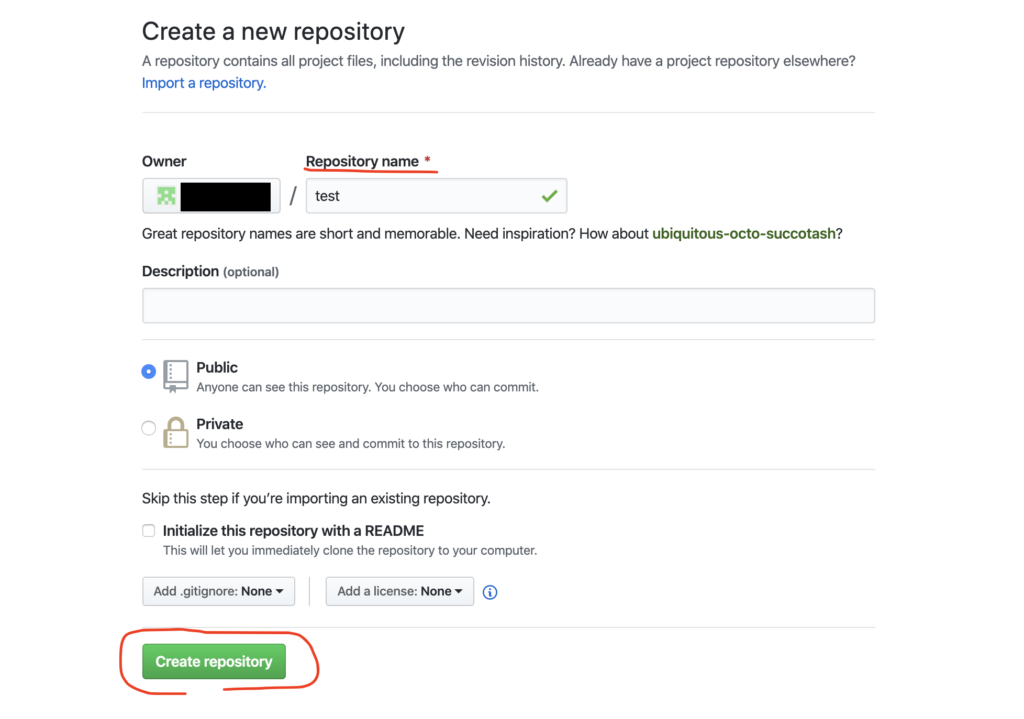
赤い線のところにリポジトリの名前を入力して、左下のボタンをクリック
赤い丸のところがSSHになっているか確認。下の赤い四角で囲んでいる部分はあとで使う
6.SSH公開鍵の作成


⇦鍵が存在しているか確認

鍵がないとこうなります。なので、作成します。

鍵作成

ここで止まるので、enterを押す

またここで止まるので、enterを押す。
ただ、セキュリティ上はここでパスを設定した方が良い

またまたここで止まるので、enterを押す
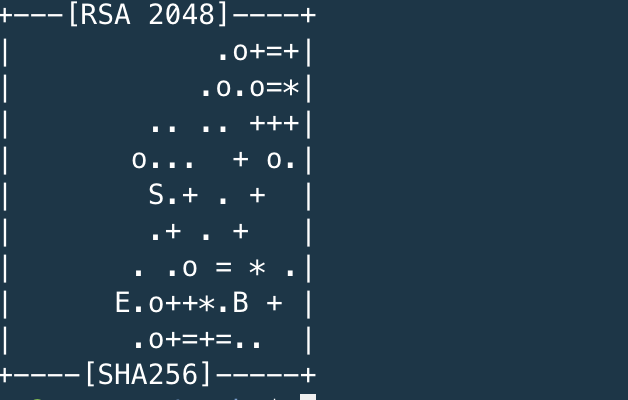
ようやく完成した模様

一応、確認。。。鍵ありますね。
ここで、やめずにこの先までやっちゃいましょう。
7.公開鍵をGitHubに設定
もうちょっとです。ここでやめないで、一気に最後までいきましょう。

ターミナルにこれを入力。鍵を取り出します。

ここからは一度GitHubのアカウントページに戻ります
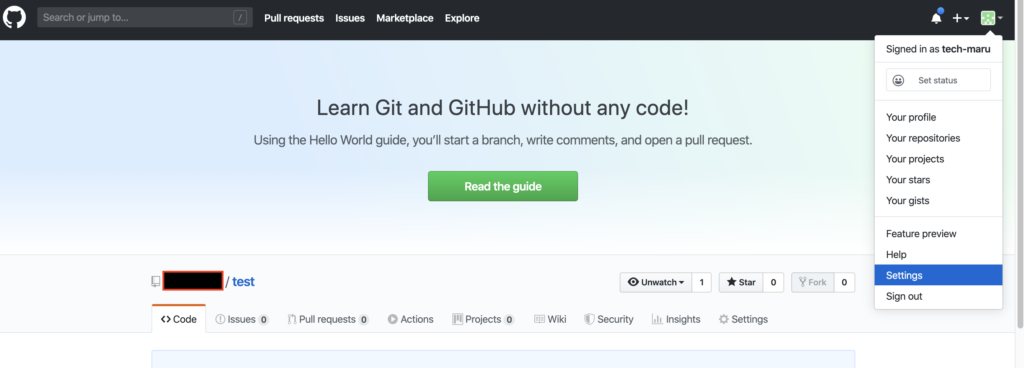
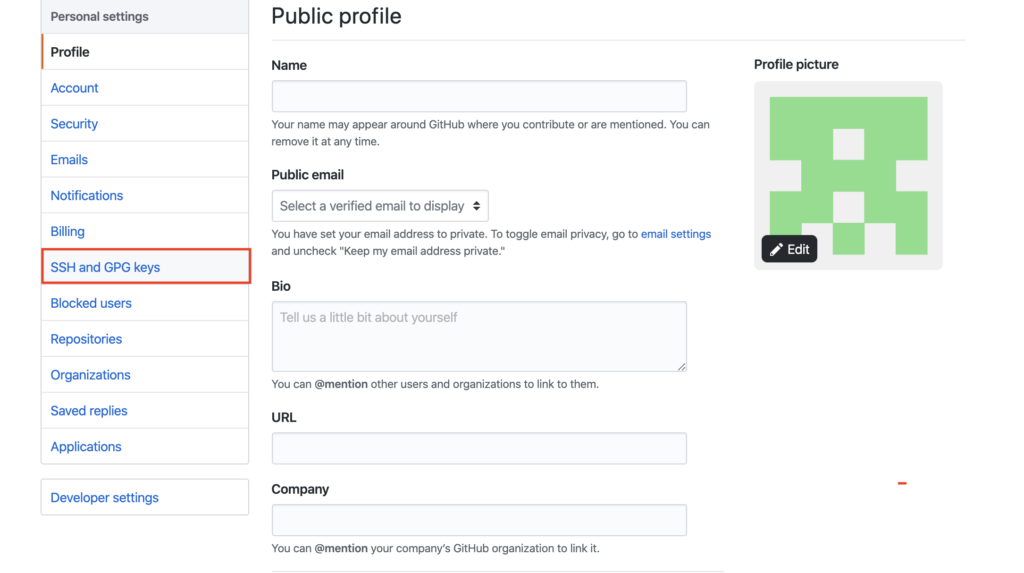
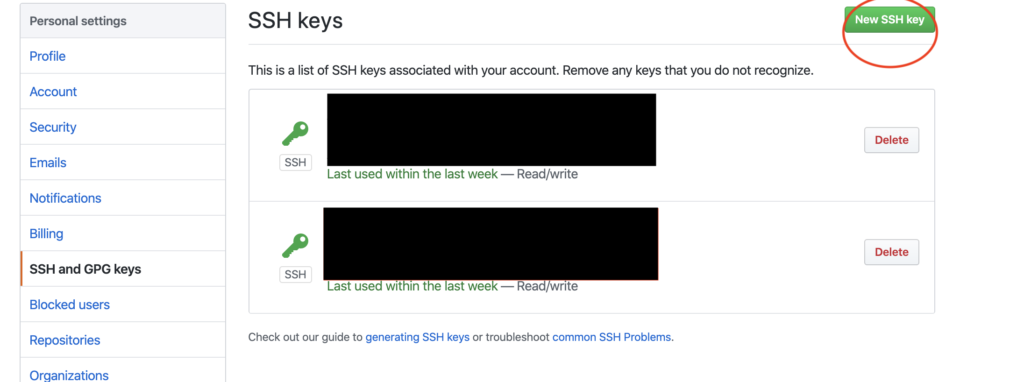
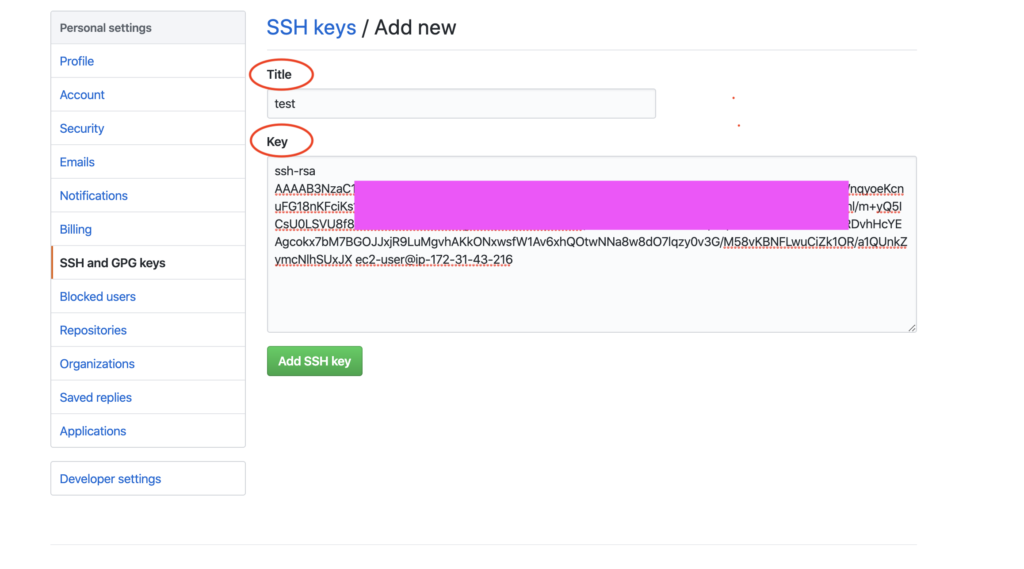
title :リポジトリ名を入力
key :先ほどコピーした鍵を全部ペースト
緑のボタンクリック

8.GitHubリポジトリにpush

ディレクトリを戻しましょう。

さらにクローンしたディレクトリに移動
ここで、手順先後ですみません。GitHubのディレクトリからこの情報を抜き取ってください
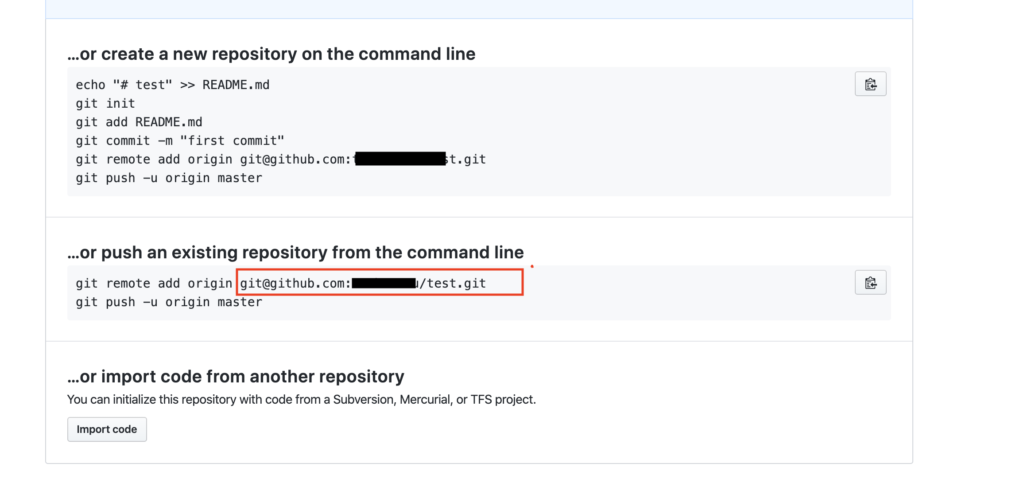
5.の最後のとこで、赤い四角で囲んでいた部分ですね。gitからgitまで使いますので、このページは消さないでください


git remote -v
で状況を確認 comのあとが:ならok



最後に:GitHubのリポジトリを確認してみる。開きっぱなしの人は、更新してみる
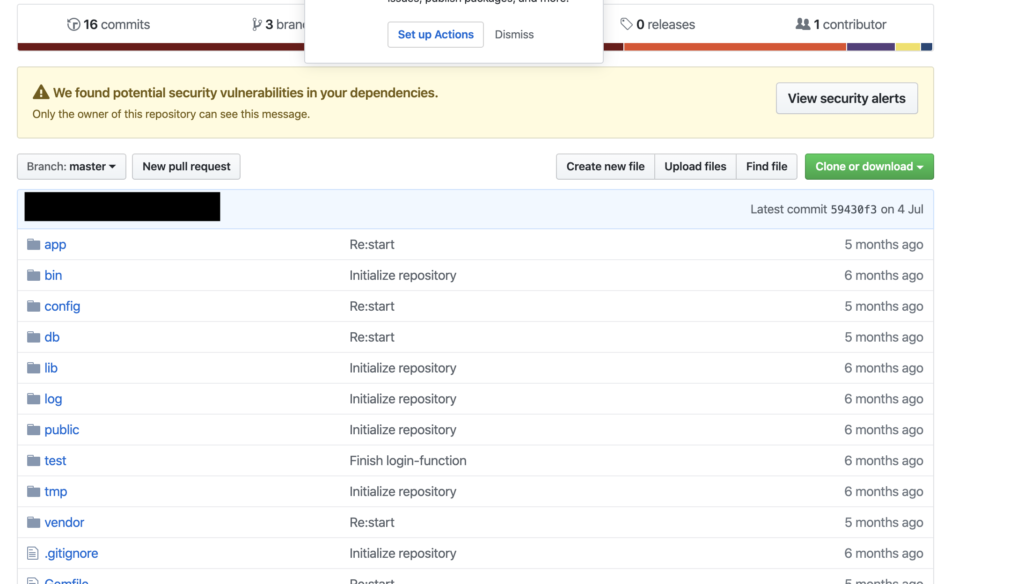
コメント